- Parte 1. ¿Qué son los cachés de aplicaciones en iPhone?
- Parte 2. Borrar la caché de aplicaciones del iPhone sin eliminar la aplicación
- Parte 3. Consejo adicional: el mejor limpiador de iPhone que no debes perderte
- Parte 4. Preguntas frecuentes sobre cómo borrar la caché de aplicaciones del iPhone sin eliminar la aplicación
Borre fácilmente todos los contenidos y configuraciones en iPhone, iPad o iPod de forma completa y permanente.
- Borrar archivos basura de iPhone
- Borrar la caché del iPad
- Borrar iPhone Safari Cookies
- Borrar caché de iPhone
- Borrar la memoria del iPad
- Borrar iPhone Safari History
- Eliminar contactos de iPhone
- Eliminar iCloud Backup
- Eliminar correos electrónicos de iPhone
- Eliminar iPhone WeChat
- Eliminar iPhone WhatsApp
- Eliminar mensajes de iPhone
- Eliminar fotos de iPhone
- Eliminar lista de reproducción de iPhone
- Eliminar contraseña de restricciones de iPhone
Guía sencilla para borrar la caché de aplicaciones de iPhone sin eliminar la aplicación
 Actualizado por Lisa ou / 25 de enero de 2024 14:20
Actualizado por Lisa ou / 25 de enero de 2024 14:20¿Puede mi iPhone borrar el caché de la aplicación sin eliminarla? He usado mi iPhone durante los últimos años y nunca intenté limpiar sus aplicaciones. Recientemente, noté que una de las aplicaciones que uso con frecuencia tiene retrasos. Por lo tanto, mi hermano me aconsejó que borrara sus cachés, ya que es posible que la basura de la aplicación se haya acumulado a lo largo de los años, lo que provocó que funcionara mal. ¿Alguien me ayudará con los pasos?
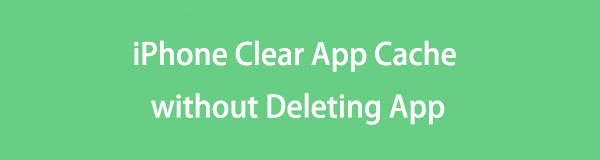
¿Los cachés de tu aplicación causan problemas con el rendimiento de tu aplicación o dispositivo? No hay problema; Este artículo ha preparado la información necesaria para abordar este problema. Al escanear el contenido de esta publicación, comprenderá mejor los cachés de aplicaciones y por qué se acumulan y causan problemas en las aplicaciones de su iPhone. Después de eso, las soluciones a este problema aparecerán rápidamente, eliminando inmediatamente su dificultad. Además, puede esperar una parte adicional en la que presentaremos un programa ventajoso. Dicho esto, por favor siga adelante ahora.

Lista de Guías
- Parte 1. ¿Qué son los cachés de aplicaciones en iPhone?
- Parte 2. Borrar la caché de aplicaciones del iPhone sin eliminar la aplicación
- Parte 3. Consejo adicional: el mejor limpiador de iPhone que no debes perderte
- Parte 4. Preguntas frecuentes sobre cómo borrar la caché de aplicaciones del iPhone sin eliminar la aplicación
FoneLab iPhone Cleaner es el mejor limpiador de datos de iOS que puede borrar fácilmente todos los contenidos y configuraciones o datos específicos en iPhone, iPad o iPod Touch.
- Limpie los datos no deseados de iPhone, iPad o iPod touch.
- Borre los datos rápidamente con sobrescritura única, lo que puede ahorrarle tiempo para una gran cantidad de archivos de datos.
- Es seguro y fácil de usar.
Parte 1. ¿Qué son los cachés de aplicaciones en iPhone?
Antes de eliminar los cachés de aplicaciones en su iPhone, lo mejor sería tener antecedentes sobre ellos. De esta manera, conocerás sus beneficios, pero al mismo tiempo, conocerás el momento adecuado para borrarlos o borrarlos. Para comenzar, comprenda que los cachés se guardan automáticamente en los datos de su aplicación a medida que la usa continuamente. Contienen los archivos temporales recopilados mientras navega por la aplicación, como archivos, imágenes, etc. Por lo tanto, hacen que la aplicación se cargue más rápido.
Sin embargo, cuando estos cachés o archivos temporales se acumulan, podrían hacer más daño que bien. Esto se debe a que en lugar de hacer que la aplicación se cargue más rápido, consumen más espacio de forma lenta pero segura. Como resultado, la aplicación ofrecerá un rendimiento deficiente, especialmente si nunca ha intentado borrar los cachés. Por lo tanto, le recomendamos encarecidamente que tome medidas si ha llegado a este punto.
Parte 2. Borrar la caché de aplicaciones del iPhone sin eliminar la aplicación
Entendemos que le gustaría borrar sus aplicaciones de la caché, pero no quiere perderlas. Afortunadamente, existen estrategias de borrado de caché disponibles y logramos reunir las más eficientes en este artículo. No dudes en descubrirlos a continuación.
Opción 1. Borrar cachés de aplicaciones en iPhone Safari
Algunas aplicaciones, como Safari en iPhone, tienen un método predeterminado para borrar el caché de aplicaciones. Es el procedimiento más básico que puede probar y puede esperar que su experiencia de navegación sea más fluida. Por lo tanto, siga las instrucciones correctas a continuación para borrar la caché de Safari en iPhone:
Paso 1Mostrar el Ajustes pantalla en el iPhone, luego deslice el dedo de abajo hacia arriba para desplazarse hacia abajo. Luego, seleccione el Safari pestaña una vez que se materialice.
Paso 2Luego, toque Borrar historial y datos del sitio web en la lista de opciones. Luego, confirme la acción para borrar los datos de la aplicación de navegación, incluidos los cachés.
De la misma manera, puede abrir la aplicación que desee y acceder a la función de configuración para eliminar los archivos de caché de la aplicación directamente.
FoneLab iPhone Cleaner es el mejor limpiador de datos de iOS que puede borrar fácilmente todos los contenidos y configuraciones o datos específicos en iPhone, iPad o iPod Touch.
- Limpie los datos no deseados de iPhone, iPad o iPod touch.
- Borre los datos rápidamente con sobrescritura única, lo que puede ahorrarle tiempo para una gran cantidad de archivos de datos.
- Es seguro y fácil de usar.
Opción 2. Borrar cachés de aplicaciones en iPhone mediante descarga
Borrar cachés de aplicaciones en iPhone individualmente
Como sabrás, cada aplicación contiene cachés respectivamente. Por lo tanto, puede encontrarlos y administrarlos individualmente en la aplicación Configuración. Al navegar por la sección Almacenamiento del iPhone, puede ver fácilmente todas las aplicaciones instaladas en el iPhone. Luego, solo necesita seleccionar la aplicación cuyo caché desea borrar y maniobrar el proceso para completar su objetivo. Este método elimina los datos de la aplicación, incluidos los cachés, pero el ícono de la aplicación permanecerá. Una vez que reinstale y use la aplicación nuevamente, sus demás datos volverán, pero los cachés ya no estarán allí.
Tenga en cuenta las sencillas instrucciones que se detallan a continuación para borrar la caché de aplicaciones de su iPhone sin eliminarlas individualmente:
Paso 1Pulsa para buscar Ajustes en la pantalla de aplicaciones de tu iPhone, luego ve directamente a la General sección. Selecciona el Almacenamiento de iPhone pestaña para mostrar las aplicaciones instaladas cuando se materialicen más opciones.
Paso 2Luego, seleccione la aplicación para ver su información en la pantalla. Luego, presione la pestaña Descargar aplicación para borrarla de los cachés y otra basura que acumuló con el paso del tiempo.
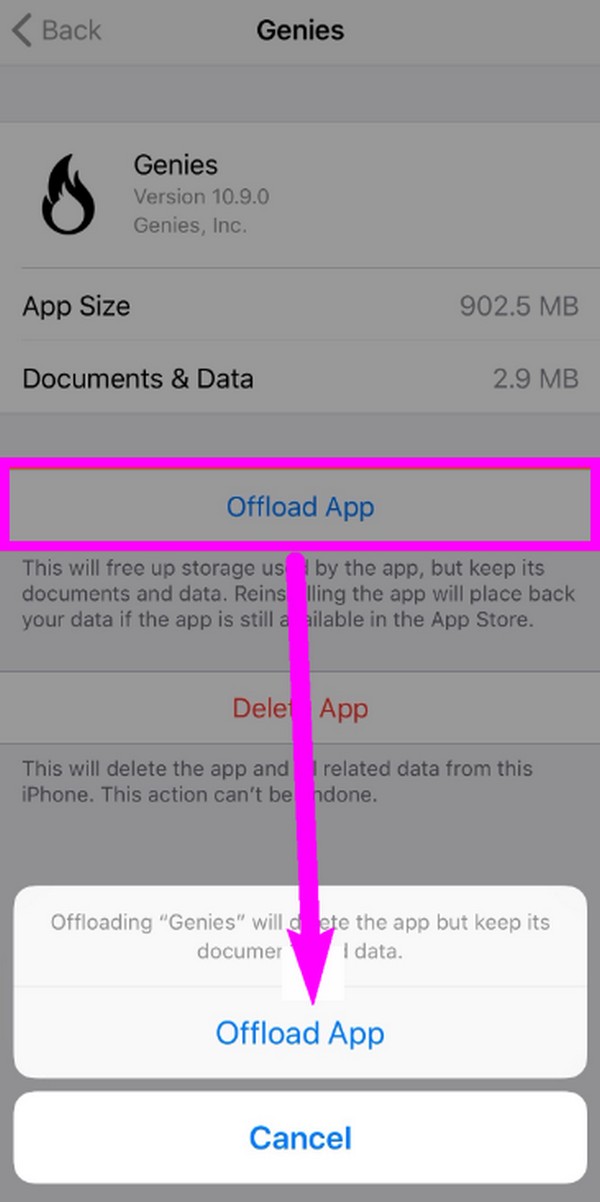
Borrar todos los cachés de aplicaciones no utilizadas en iPhone
Por otro lado, si las aplicaciones cuyas cachés desea borrar no se utilizan, este procedimiento es apropiado para su dispositivo. El proceso llevará menos tiempo ya que podrá eliminar los cachés de todas las aplicaciones no utilizadas simultáneamente. Al igual que el método anterior, este proceso se realiza en la aplicación Configuración y solo requiere unos pocos toques en la pantalla de su dispositivo para finalizar.
Actúe de acuerdo con el sencillo procedimiento a continuación para borrar la caché de aplicaciones de un iPhone sin eliminar la aplicación:
Paso 1Dirígete a la interfaz de la aplicación Configuración y, al igual que en el procedimiento anterior, procede inmediatamente a la sección General. De esta manera, se revelarán las otras opciones.
Paso 2Desde allí, seleccione Almacenamiento de iPhone y luego verá la opción Descargar aplicaciones no utilizadas en el área superior de la pantalla. Para borrar los cachés, presione la pestaña Habilitar al lado y el dispositivo descargará o borrará automáticamente los cachés de las aplicaciones no utilizadas.
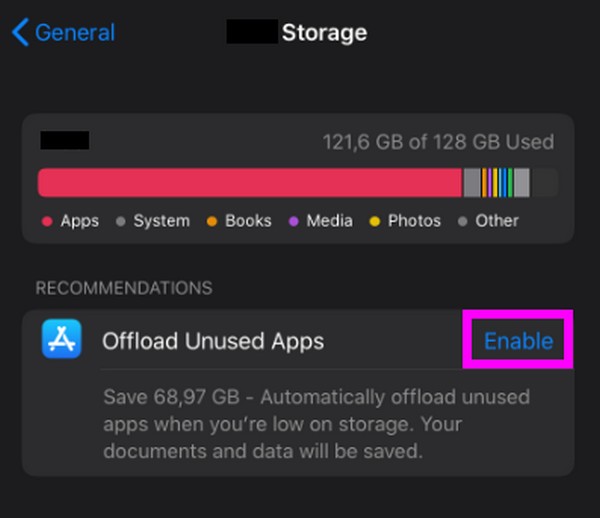
Sin embargo, si la opción no está disponible en la sección Almacenamiento del iPhone, vaya a la interfaz principal de Configuración y toque App Store. Luego, deslícese hacia abajo y habilite el control deslizante junto a la opción Descargar aplicaciones no utilizadas.
Parte 3. Consejo adicional: el mejor limpiador de iPhone que no debes perderte
Además de los cachés de aplicaciones, también puedes borrar otros tipos de datos en el iPhone. Por lo tanto, agregamos un programa adicional para limpiar el dispositivo llamado Limpiador de iPhone FoneLab. Si tu quisieras eliminar basura en tu iPhone Además, puedes confiar en que esta herramienta te ayudará sin esfuerzo. Entre sus capacidades se encuentra la desinstalar aplicaciones no deseadas del dispositivo. A diferencia del método principal de desinstalación, este programa sólo necesita que hagas clic en algunas opciones para borrar la aplicación.
FoneLab iPhone Cleaner es el mejor limpiador de datos de iOS que puede borrar fácilmente todos los contenidos y configuraciones o datos específicos en iPhone, iPad o iPod Touch.
- Limpie los datos no deseados de iPhone, iPad o iPod touch.
- Borre los datos rápidamente con sobrescritura única, lo que puede ahorrarle tiempo para una gran cantidad de archivos de datos.
- Es seguro y fácil de usar.
FoneLab iPhone Cleaner es fácil de usar, así que no espere experimentar complicaciones al navegar por su interfaz. Mientras tanto, además de administrar las aplicaciones de su iPhone, también puede eliminar basura, archivos grandes y fotos según sus necesidades. obtener más almacenamiento en iPhone. Por lo tanto, podrá mantener la limpieza de su dispositivo una vez que tenga este programa de limpieza en su computadora.
Utilice las sencillas instrucciones a continuación para limpiar su iPhone usando Limpiador de iPhone FoneLab:
Paso 1Inicie un navegador en la computadora y use su barra de direcciones para ingresar al sitio FoneLab iPhone Cleaner. A Descargar gratis El botón aparecerá en la página inferior izquierda. Por lo tanto, haga clic en él para guardar el archivo del programa. Luego, utilice el instalador descargado para instalar la herramienta y gestionar los permisos. Cuando esté listo, inicie iPhone Cleaner para ejecutarlo en su escritorio.
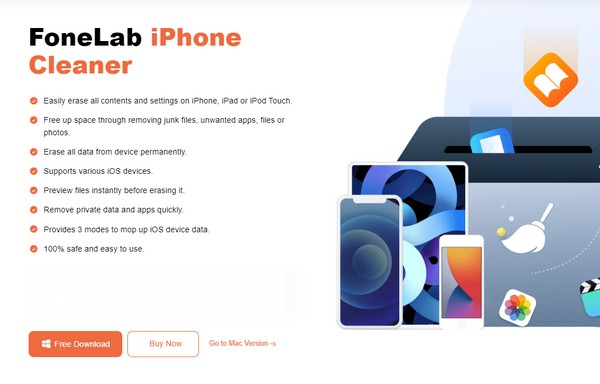
Paso 2Vincula tu iPhone inmediatamente a la computadora mediante un cable Lightning para que el programa pueda leer su contenido. Una vez que la información de su iPhone se presente en la interfaz, presione el botón Escaneo rápido a continuación y luego elija la opción de limpieza que prefiera en la columna de la izquierda. Por ejemplo, elija la opción Desinstalar aplicaciones en Liberar espacio.
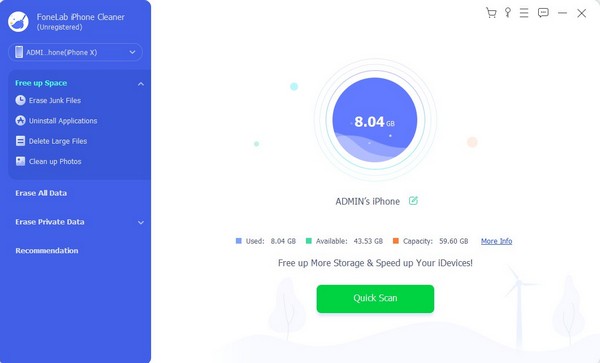
Paso 3Espere que las aplicaciones de su dispositivo se presenten en la siguiente interfaz. Los botones de Desinstalar estarán al lado de cada aplicación, así que haga clic en el correspondiente a la aplicación que desea desinstalar. Luego se borrará de su iPhone y ya no lo verá cuando vea las aplicaciones de su dispositivo en la pantalla de inicio o en Configuración.
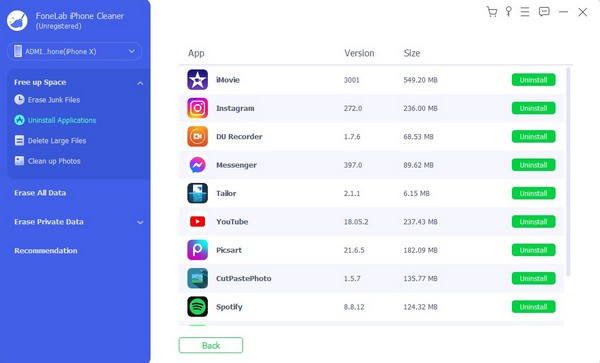
Parte 4. Preguntas frecuentes sobre cómo borrar la caché de aplicaciones del iPhone sin eliminar la aplicación
1. ¿Borrar el caché de las aplicaciones elimina todo?
No, no es así. Los cachés son sólo archivos temporales, por lo que la información que contienen será la única que se eliminará. Por lo tanto, otros datos, como credenciales de inicio de sesión, configuraciones personalizadas, archivos descargados y más, permanecerán en la aplicación o el dispositivo. Todo solo se eliminará una vez que elimines o desinstales la aplicación.
2. ¿Es bueno borrar el caché de las aplicaciones de mi iPhone?
Sí, lo es. Aunque los cachés ayudan enormemente a cargar las aplicaciones más rápido, ocasionalmente es mejor borrarlos. Ayudará a que la aplicación y el iPhone se ejecuten más rápidamente y funcionen mejor. Por lo tanto, recomendamos borrar el caché o limpiar más el dispositivo con una herramienta como Limpiador de iPhone FoneLab.
Eso es todo lo que debe saber sobre cómo borrar el caché de aplicaciones en su iPhone. Si deseas conocer más procesos y pautas, accede al Limpiador de iPhone FoneLab .
FoneLab iPhone Cleaner es el mejor limpiador de datos de iOS que puede borrar fácilmente todos los contenidos y configuraciones o datos específicos en iPhone, iPad o iPod Touch.
- Limpie los datos no deseados de iPhone, iPad o iPod touch.
- Borre los datos rápidamente con sobrescritura única, lo que puede ahorrarle tiempo para una gran cantidad de archivos de datos.
- Es seguro y fácil de usar.
